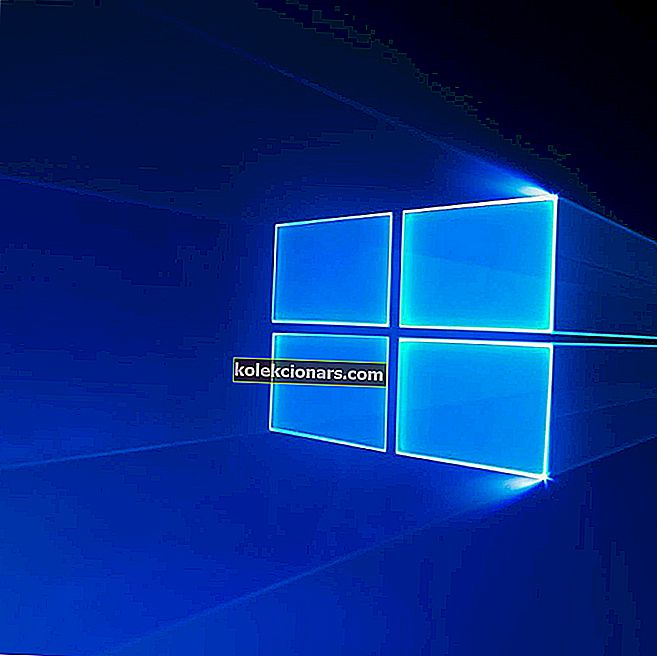- Kuka ei rakasta järjestettyä ja puhdasta työpaikkaa? Ja kuka ei nauti interaktiivisesta live-taustakuvasta, joka saa tietokoneen eloon?
- Jos arvostat työpöydän mukauttamista yhtä paljon kuin me, nautit varmasti parhaiden työpöydän mukautusohjelmistoratkaisujen valikoimastamme.
- Etsitkö työpöydän gadgeteja? Tutustu erilliseen osioon.
- Löydät lisää työpöydän parannuksista verkkosivustoltamme.

Kuka ei rakasta järjestettyä ja puhdasta työpaikkaa? Kaikki!
Tämä pätee koteihimme, toimistoihimme ja myös silloin, kun rakennamme jotain harrastuksesta.
Henkilönä, joka viettää noin 6-8 tuntia päivässä tietokoneellaan töitä varten, pidän työpöydän ja työhön liittyvät asiat tietokoneellani aina puhtaana ja järjestyksessä niin, että minulla on kaikki tarvitsemani ulottuvilla, jotta voin käyttää mitä tahansa tarve aikaisintaan.
En henkilökohtaisesti käytä mitään kolmannen osapuolen työpöydän räätälöintiohjelmistoa Windows 10 -tietokoneellani, koska tarpeisiini tarvitaan useita työpöytiä.
Mutta ihmiset, joilla on paljon monimutkaisempi käyttö minuun verrattuna, saattavat käyttää hyviä mukautusohjelmistoja helpottaakseen päivittäistä työelämään.
Tässä viestissä aion luetella joitain parhaita Windows 10: n työpöydän mukautusohjelmistoja, jotka voit ladata ja kokeilla.
Rakettitelakka

Lähde
Windows 10: ssä on jo tehtäväpalkki, johon voit kiinnittää kansioita, sovelluksia ja ohjelmia, mutta se vie liikaa näytön kiinteistöjä.
RocketDock puolestaan tarjoaa telakan, jonka voit sijoittaa mihin tahansa, ja voit kiinnittää pikakuvakkeita, sovelluksia, ohjelmia ja jopa kansioita pienikokoiseen telakkaan.
Voit myös mukauttaa tätä telakkaa käyttämällä erityyppisiä nahkoja ja kuvakkeita, jotka voit ladata helposti RocketDockin verkkosivustolta.
Okozo Live-taustakuva Windowsille

Okozo.com on verkkosivusto, josta voit ladata joukon live-interaktiivisia taustakuvia, joita voit käyttää työpöydälläsi mukauttamaan sitä ja tekemään siitä elävämmän.
Kuka ei pidä interaktiivisesta live-taustakuvasta, joka saa tietokoneemme eloon?
Voit valita taustakuvista, jotka näyttävät ajan, joka herää eloon, kun soitat musiikkia, tai vain erilaisia, joissa voit pelata virtuaalisen lemmikin kanssa irti stressistä.
Muokkaa työpöytääsi parhailla Windows 10 -laitteilla!
Sademittari

Rainmeter on yksi tunnetuimmista tavoista mukauttaa työpöytää.
Voit mennä työpöydälle, joka on täysin minimalistinen ja asiaankuuluva, tai voit itse mennä kaikkiin aseisiin ja täyttää työpöydän todella hienoilla näköisillä laitteilla helposti Rainmeterin avulla.
Omat kansiot

Kansioiden luominen Windows 10: ssä on yhtä helppoa kuin hiiren kakkospainikkeella napsauttaminen ja kansion luomisen valitseminen. Mutta entä jos haluat, että hyödylliset kansiosi ovat aina ulottuvillasi?
Sen sijaan, että tutkisit kansioita File Explorerissa, voit itse käyttää tätä ohjelmaa hiiren kakkospainikkeella ja käyttää kansiota korkeintaan kahdella tai kolmella napsautuksella.
Päästäksesi asetettuihin kansioihin, sinun tarvitsee vain napsauttaa hiiren kakkospainikkeella työpöytää, viedä hiiri MyFolders- vaihtoehdon kohdalle ja valita joukko vaihtoehtoja, jotka haluat suorittaa.
Voit kopioida jotain suoraan määritettyyn kansioon, sama pätee siirtämällä jotain.
Etsitkö parasta virtuaalista työpöytäohjelmistoa? Tässä ovat parhaat vaihtoehdot.
Käynnissä

Launchy on toinen apuohjelma, jota voidaan käyttää työpöydän mukauttamiseen tärkeiden ohjelmien, kansioiden ja muun käytön helpottamiseksi.
Sen käyttö on yhtä helppoa kuin näppäimistön ALT + SPACE painaminen, mikä laukaisee Launchyn. Voit kirjoittaa minkä tahansa ohjelman, kansion tai sovelluksen nimen hakukenttään, joka näyttää tuloksen.
Tämä ohjelma säästää varmasti aikaa.
Multiplicity Pro

Multiplicity Pro on loistava apuohjelma, jonka avulla voit hallita useita tietokoneita yhdellä näppäimistöllä ja hiirellä.
Oletetaan, että sinun on työskenneltävä useilla tietokoneilla samanaikaisesti, siirtyminen niihin yksi kerrallaan vain syöisi aikaa, mutta tämän ohjelman avulla voit itse hallita kahta tai useampaa tietokonetta samanaikaisesti.
Paitsi että, tiedostojen vaihtaminen näiden tietokoneiden välillä on yhtä helppoa kuin vetäminen ja pudottaminen ikkunaansa.
Laatat

Tämä on toinen hieno työpöydän räätälöinti sekä apuohjelmatyökalu, jota voidaan käyttää työpöydän käyttötavan tehostamiseen.
Voit vetää ja pudottaa minkä tahansa kansion tai sovelluksen tämän ohjelman osoittamaan sivupalkkiin järjestääksesi sen oikein.
Voit pyyhkäistä eri sivujen välillä ja valita, miten tämä ohjelma toimii.
Työpöytäsi herää eloon näiden dynaamisten taustakuvien kanssa Windows 10: lle!
Aidat

Aidat on loistava sovellus, jota haluat käyttää, jos haluat ryhmitellä tietokoneesi sovellukset ja kansiot tiettyihin ryhmiin pääsyn helpottamiseksi.
Kuten yllä olevasta kuvasta näet, työpöydälläsi voi olla eri ryhmiä, joissa on erilaiset kuvakkeet. Tästä voi olla hyötyä ihmisille, joiden on käsiteltävä paljon sovelluksia ja ohjelmia yhdellä tietokoneella.
Windowsin Käynnistä-valikko on hieno, mutta tällaisten asioiden ryhmitteleminen Käynnistä-valikkoon on vaikeaa, ja Hence Fences voi korjata sen.
Joten tämä oli luettelo sovelluksista ja ohjelmista, joita kuka tahansa voi käyttää työpöydän mukautusohjelmana.
Jotkut näistä ohjelmistoista eivät ole kalliita, kun taas toiset ovat edulliseen hintaan, joten valitse haluamasi ja kokeile!
FAQ: lue lisää työpöydän mukautusohjelmistosta
- Kuinka mukautan työpöytääni Windows 10: ssä?
Windows 10: ssä on jo joukko sisäänrakennettuja työpöydän mukautustyökaluja, mutta ne ovat jonkin verran rajoitettuja, koska voit vaihtaa vain taustakuvan, näytönsäästäjän ja työkalurivin väriä. Jos haluat enemmän, suosittelemme erikoistuneita ohjelmistoja, kuten RocketDock.
- Kuinka voin tehdä työpöydästäni houkuttelevamman?
Voit aloittaa järjestämällä pikakuvakkeet ja jopa poistamalla ne, vaihtamalla työpöydän taustaa, valitsemalla toisen äänimallin, muokkaamalla oletushiiren osoitinta ja jopa valitsemaan toisen kuvakkeen.
- Voinko käyttää gadgeteja Windows 10: ssä?
Toki, jos olet tottunut pitämään gadgeteja suoraan työpöydälläsi / työtilassa, voit lisätä ne käyttämällä erityisiä työkaluja. Tässä on kokoelma parhaista työpöydän gadgeteista, joita voit käyttää Windows 10: ssä.
Toimittajan huomautus: Tämä viesti julkaistiin alun perin huhtikuussa 2016, ja sitä on päivitetty ja päivitetty toukokuussa 2020 tuoreuden, tarkkuuden ja kattavuuden vuoksi.